如何檢查 iPhone 上的 eSIM 是否已激活
已發表: 2024-02-28eSIM 比實體 SIM 卡更快、更方便。 您可以以數位方式啟動 eSIM。 您可以在不同的提供者之間切換,而無需實際更換 SIM 卡。 與傳統 SIM 卡相比,eSIM 提供了改進的安全功能。 大多數智慧型手機品牌,包括蘋果、Google和三星,都支援 eSIM。

如果您擁有 iPhone 並且想知道您的裝置上的 eSIM 是否已激活,我們將在本指南中逐步向您展示如何檢查您的 iPhone 上的 eSIM 是否已啟動。
目錄
什麼是 eSIM?
eSIM (即嵌入式使用者身分模組)是傳統 SIM 卡的數位版本。 它內建於您的設備中。 與實體 SIM 卡不同,eSIM 卡無法從您的裝置中移除或更換。 您可以從支援的網路營運商啟動蜂窩網路套餐並存取行動服務。 eSIM 讓您可以靈活地在不同的供應商或資費之間切換,而無需更換 SIM 卡。
eSIM 具有許多優點,但並非所有裝置都支援 eSIM。 Apple 在 XS 系列中引入了對 eSIM 裝置的支援。 後來提供了混合解決方案,隨著 iPhone 14 系列的推出,蘋果在美國等市場徹底淘汰了 eSIM。 如果您居住在美國境外,您仍然可以將實體 SIM 卡與 eSIM 一起使用。
相容於 eSIM 的 iPhone 型號列表
iPhone系列 | eSIM 支持 | 物理 SIM 卡支持 |
|---|---|---|
iPhone XS / XS Max | 是的 | 是的 |
iPhone XR | 是的 | 是的 |
iPhone 11 / 11 Pro / 11 Pro Max | 是的 | 是的 |
iPhone SE(第二代和第三代) | 是的 | 是的 |
iPhone 12 / 12 mini / 12 Pro / 12 Pro Max | 是的 | 是的 |
iPhone 13 / 13 mini / 13 Pro / 13 Pro Max | 是的 | 是的 |
iPhone 14 / 14 Plus / 14 Pro / 14 Pro Max | 是的 | 是(美國境外) |
iPhone 15 / 15 Plus / 15 Pro / 15 Pro Max | 是的 | 是((美國境外) |
如何檢查 iPhone 上的 eSIM 是否已激活
如果您的 iPhone 型號與 eSIM 相容,請按照以下步驟檢查您的 iPhone 上的 eSIM 是否已啟動。

- 第 1 步:點擊 iPhone 上的「設定」應用程式。
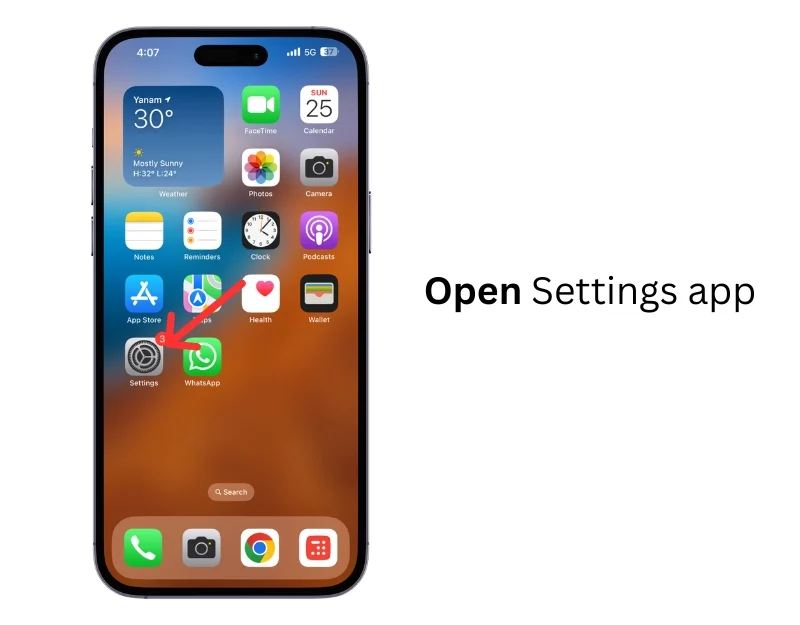
- 步驟 2:點選移動服務
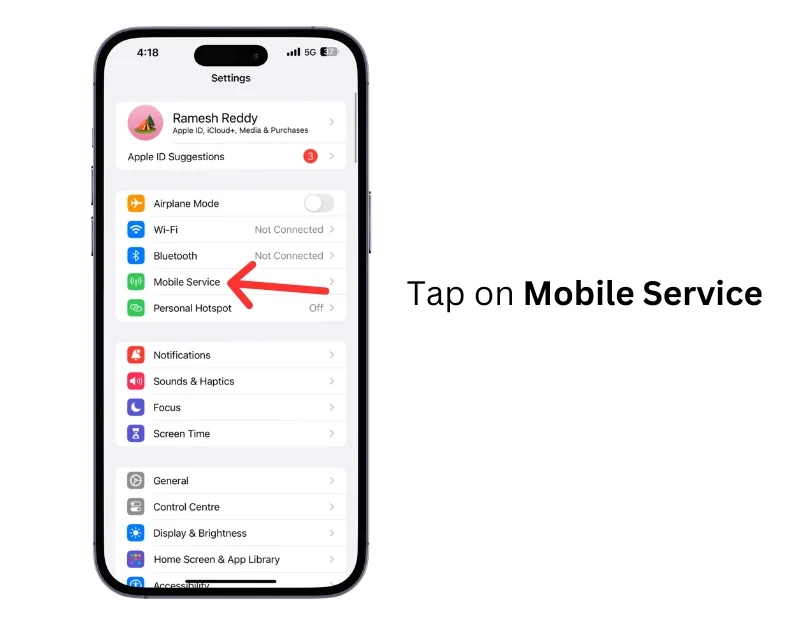
- 第 3 步:向下捲動至此處。 您將在蜂窩計劃中看到可用計劃的清單。 如果您的 eSIM 已在 iPhone 上激活,您將看到 eSIM 服務。 如果沒有,您將看到文字「新增 eSIM」 。
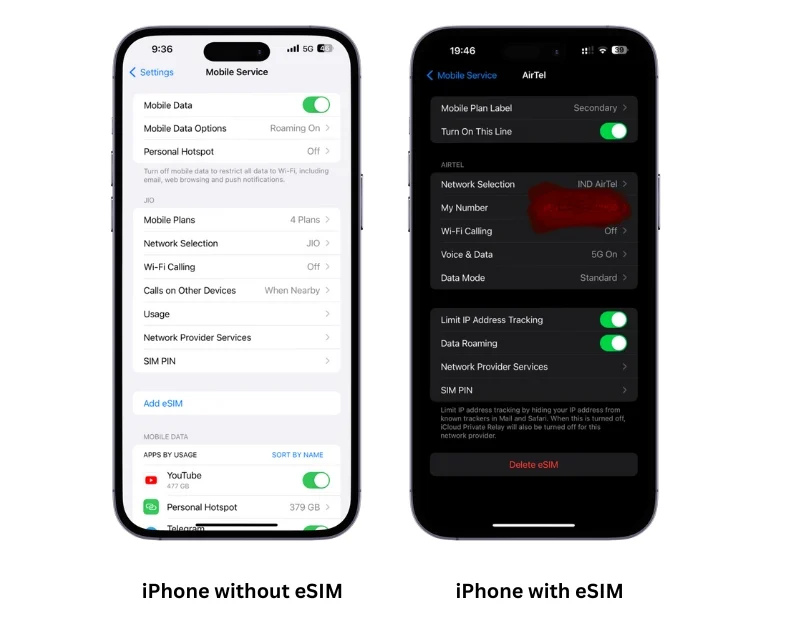
- 步驟 4:您可以點擊該計劃以查看更多詳細資訊。 如果顯示Digital SIM或eSIM ,則您的 eSIM 已啟用。 您也可以選擇刪除 eSIM 。
- 同樣,您也可以進入“設定”>“常規”>“關於”,然後進入“SIM”部分,檢查裝置是否使用實體 SIM 卡或 eSIM 卡。
這樣,您就可以檢查您的 iPhone 上的 eSIM 是否已啟用。 我們也聯繫了 Apple,以了解是否有其他替代方法可以用來檢查 iPhone 上的 eSIM 是否已啟用。 支援人員為我提供了一個包含技術規格頁面的鏈接,您可以在其中手動檢查您的 iPhone 型號是否支援 eSIM。
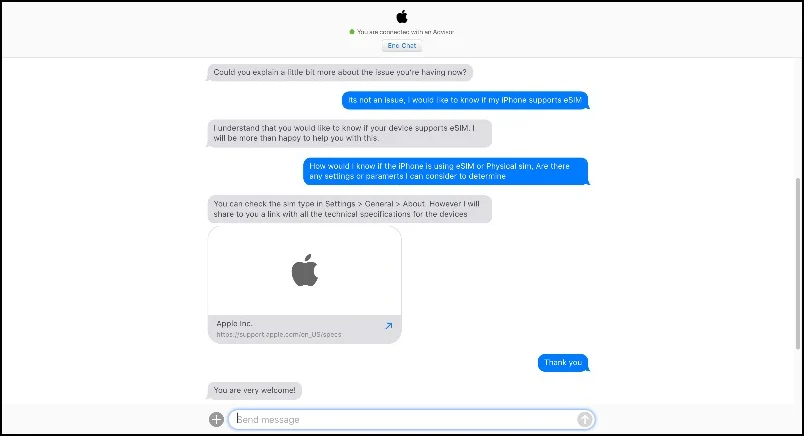
如果您沒有看到 eSIM,您可以聯絡您的電信業者以獲得進一步協助。 您可以點擊“新增 eSIM”並完成設定程序以在 iPhone 上啟用 eSIM。 使用 iPhone,您可以從最近的 iPhone 或透過供應商提供的二維碼轉移 eSIM。
我希望這些說明對您有所幫助。 如果您有任何其他建議,請隨時在下面的評論中與我們分享。
iPhone 上 eSIM 啟動的常見問題解答
1. 如果我的 iPhone 上沒有顯示我的 eSIM 卡,我該怎麼辦?
如果您的 iPhone 上未顯示 eSIM,這可能是由於啟動問題或設定不完整造成的。 要解決此問題,您可以重新啟動 iPhone、重置網路設置,以及刪除或重新安裝 iPhone 上的 eSIM。 如果這些基本的故障排除措施不起作用,請聯絡您的 eSIM 供應商或 Apple 支援以取得進一步指導。
2. 我可以在 iPhone 上同時使用 eSIM 和實體 SIM 卡嗎?
如果您的 iPhone 型號相容,您可以在 iPhone 中同時使用 eSIM 和實體 SIM 卡。 您可以在此處閱讀確切的規格。
3. 如何在 iPhone 上切換 eSIM 和實體 SIM 卡?
如果您的 iPhone 型號支持,您可以在實體 SIM 卡和 eSIM 之間輕鬆切換。 檢查您的 iPhone 型號是否支援。 如果您想切換到實體 SIM 卡,則必須刪除您的 eSIM 設定檔。 為此,請前往“設定”>“蜂窩網路”,點擊您的 eSIM 套餐,然後選擇“刪除蜂窩網路套餐”。 關閉 iPhone,插入實體 SIM 卡,然後開啟 iPhone。 您的 iPhone 現在應該可以識別實體 SIM 卡。 您可以透過前往設定>常規>關於>向下捲動並尋找實體SIM卡詳細資料來確認這一點。
4. 如果我無法在 iPhone 上啟動 eSIM,該怎麼辦?
首先,檢查您的 iPhone 的 eSIM 相容性。 如果 iPhone 支援 eSIM 但您無法啟動 eSIM,請按照簡單的故障排除方法進行操作,例如重新啟動 iPhone、將 iPhone 更新到最新版本、移除和新增 eSIM 等。 如果仍然不起作用,請聯絡服務提供者和 Apple 支援以取得進一步協助。
5. 如果尚未激活,如何在 iPhone 上設定 eSIM?
啟動 iPhone 上的 eSIM。
- 確保您的電信業者支援 eSIM。 並非所有營運商都提供 eSIM 服務。 您可以與您的網路業者確認這一點。
- 若要啟動 eSIM,請前往「設定」>「行動服務」>「新增 eSIM」。
- 大多數運營商提供二維碼來啟動 eSIM。 如果您的電信業者提供二維碼,請點選新增 eSIM並掃描二維碼。
- 等待一段時間,eSIM 將在您的 iPhone 上啟動。
